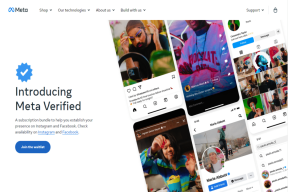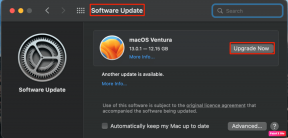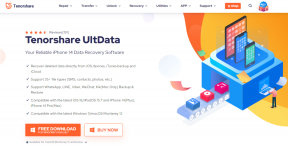बिना डाउनलोड या सिंक किए गूगल ड्राइव में फोल्डर साइज कैसे चेक करें?
अनेक वस्तुओं का संग्रह / / November 29, 2021
Google डिस्क का वेब ऐप आपको फ़ोल्डर के आकार की जांच करने नहीं देता है। विश्वास मत करो? इसे स्वयं जांचें। बेशक, आप या तो कर सकते हैं अपने पीसी या मैक में एक फ़ोल्डर डाउनलोड या सिंक करें और फिर उसका आकार जांचें। लेकिन यह काफी डेटा-गहन परेशानी है यदि फ़ोल्डर में बहुत अधिक डेटा है, और आप केवल एक छोटे से विवरण की जांच करने के लिए इसे डाउनलोड करना समाप्त कर देंगे। सौभाग्य से, आपके डेटा को स्थानीय रूप से डाउनलोड किए बिना Google ड्राइव में फ़ोल्डर आकार की जांच करने के लिए कुछ वैकल्पिक तरीके हैं।

यदि आप एक विंडोज पीसी का उपयोग करते हैं, तो आप Google ड्राइव को एक नेटवर्क ड्राइव के रूप में माउंट कर सकते हैं जिसे रायड्राइव नामक एप्लिकेशन का उपयोग करके माउंट किया जा सकता है। फिर, किसी भी फ़ोल्डर का आकार आसानी से जांचें। वैकल्पिक रूप से, आप Google ड्राइव के बैकअप और सिंक क्लाइंट का उपयोग कर सकते हैं (विंडोज और मैकओएस दोनों पर) बिना कुछ सिंक किए किसी फ़ोल्डर के आकार की जांच करने के लिए, बशर्ते कि आप जानते हों कि क्या कर रहे हैं।
ध्यान दें: Google डिस्क आपके संग्रहण कोटे में कुछ फ़ाइलों, जैसे दस्तावेज़, पत्रक और स्लाइड दस्तावेज़ों की गणना नहीं करता है। इसलिए, रायड्राइव और गूगल ड्राइव बैकअप और सिंक ऐसी फाइलों वाले फ़ोल्डरों के सटीक आंकड़े नहीं दिखाएंगे।
गाइडिंग टेक पर भी
Google डिस्क फ़ोल्डर का आकार जांचें - RaiDrive
रायड्राइव विंडोज के लिए एक दूरस्थ फ़ाइल प्रबंधन कार्यक्रम है जो आपको क्लाउड स्टोरेज सेवाओं जैसे कि Google ड्राइव को जोड़ने देता है, ड्रॉपबॉक्स, तथा एक अभियान आपके कंप्यूटर के लिए। यह तब आपको स्थानीय भंडारण में कोई डेटा डाउनलोड किए बिना सेवा में सभी फाइलों और फ़ोल्डरों को देखने देता है। इसलिए, आप फ़ाइल एक्सप्लोरर का उपयोग करके Google ड्राइव में किसी भी फ़ोल्डर के आकार को आसानी से जांचने के लिए रायड्राइव का उपयोग कर सकते हैं।
हालाँकि, आपको Google ड्राइव में सामग्री देखने, संपादित करने, बनाने और हटाने की अनुमति के साथ रायड्राइव प्रदान करनी होगी। यदि आपको अपने डेटा तक पहुंच की अनुमति देने का विचार पसंद नहीं है, तो अगली विधि देखें जिसमें Google का बैकअप और सिंक क्लाइंट शामिल है।
चरण 1: रायड्राइव को डाउनलोड और इंस्टॉल करें।
डाउनलोड रायड्राइव
ध्यान दें: रायड्राइव का मुफ्त संस्करण डाउनलोड करना सुनिश्चित करें क्योंकि यह हाथ में काम के लिए पर्याप्त से अधिक है।
चरण 2: रायड्राइव खोलें, और फिर जोड़ें लेबल वाले विकल्प पर क्लिक करें।

चरण 3: संग्रहण अनुभाग के नीचे से Google ड्राइव का चयन करें, और फिर एक उपयुक्त ड्राइव अक्षर चुनें (Google ड्राइव फ़ाइल एक्सप्लोरर में एक स्थान के रूप में दिखाई देगा)। आप चाहें तो डिफ़ॉल्ट 'Google डिस्क' के अलावा कोई अन्य लेबल भी जोड़ सकते हैं. अंत में ओके पर क्लिक करें।

चरण 4: आपके डिफ़ॉल्ट वेब ब्राउज़र में 'Google के साथ साइन इन करें' पृष्ठ स्वचालित रूप से लॉन्च हो जाएगा। अपने Google खाता क्रेडेंशियल के साथ साइन इन करें, या यदि आप पहले से साइन इन हैं तो Google खाता चुनें।

चरण 5: Google ड्राइव के भीतर सामग्री तक पहुंचने की अनुमति के साथ रायड्राइव प्रदान करने के लिए अनुमति दें पर क्लिक करें।

इसके बाद रायड्राइव को आपके कंप्यूटर में रिमोट ड्राइव लोकेशन के रूप में गूगल ड्राइव को जोड़ना चाहिए।
चरण 6: फ़ाइल एक्सप्लोरर खोलें, और फिर नए जोड़े गए स्थान पर डबल-क्लिक करें।

चरण 7: Google डिस्क में किसी भी फ़ोल्डर पर राइट-क्लिक करें, और फिर गुण चुनें।

आप गुण संवाद बॉक्स के सामान्य टैब के नीचे सूचीबद्ध फ़ोल्डर का आकार पा सकते हैं। सुविधाजनक, है ना?

रायड्राइव न केवल आपको Google ड्राइव में फ़ोल्डर आकार देखने की अनुमति देता है, बल्कि आप इसका उपयोग स्थानीय रूप से अपने खाते से फ़ाइलों की प्रतिलिपि बनाने और क्लाउड पर डेटा अपलोड करने के लिए भी कर सकते हैं। आप अन्य Google ड्राइव खाते या समर्थित क्लाउड स्टोरेज सेवाओं को भी रायड्राइव में जोड़ सकते हैं और उन्हें फाइल एक्सप्लोरर के माध्यम से प्रबंधित कर सकते हैं।
ध्यान दें: यदि आप Google ड्राइव को रायड्राइव से हटाना चाहते हैं, तो रायड्राइव प्रोग्राम खोलें, डिस्कनेक्ट पर क्लिक करें और ट्रैश पर क्लिक करें। हो सकता है कि आप अपने Google खाता पोर्टल पर ऑनलाइन जाना चाहें और Google ड्राइव पर रायड्राइव की पहुंच को हटाना चाहें।
गाइडिंग टेक पर भी
Google डिस्क फ़ोल्डर आकार जांचें - बैकअप और सिंक
यदि आप रायड्राइव प्रदान करना पसंद नहीं करते हैं आपके Google खाता डेटा तक पहुंच, या यदि आप एक मैक का उपयोग करते हैं (जिस स्थिति में रायड्राइव समर्थित नहीं है), तो आप इसके बजाय फ़ोल्डर आकार की जांच के लिए Google ड्राइव बैकअप और सिंक क्लाइंट का उपयोग कर सकते हैं। लेकिन अपने डेटा को स्थानीय रूप से सिंक करने और फिर फ़ाइल एक्सप्लोरर या फ़ाइंडर का उपयोग करके फ़ोल्डर के आकार की जाँच करने के बजाय, निम्नलिखित चरणों से आपको एक ऐसी विधि दिखाई देगी जिसमें शून्य डाउनलोड शामिल है — प्रारंभिक बैकअप और सिंक के अलावा डाउनलोड।
चरण 1: Google ड्राइव बैकअप और सिंक डाउनलोड और इंस्टॉल करें।
बैकअप और सिंक डाउनलोड करें
चरण 2: वेलकम टू बैकअप एंड सिंक सेटअप के तीसरे चरण के दौरान, 'सिंक' के बगल में स्थित बॉक्स को अनचेक करना सुनिश्चित करें इस कंप्यूटर के लिए मेरी ड्राइव।' अपने पीसी या मैक पर बिना कोई डाउनलोड किए Google ड्राइव चलाने के लिए स्टार्ट पर क्लिक करें आंकड़े।
ध्यान दें: यदि आप Google डिस्क पर अपने दस्तावेज़ या चित्र अपलोड नहीं करना चाहते हैं, तो आपको बैकअप और सिंक सेटअप में स्वागत के दूसरे चरण के दौरान अपनी प्राथमिकताएं निर्दिष्ट करनी होंगी।

चरण 3: जब भी आप किसी फ़ोल्डर के आकार की जांच करना चाहते हैं, तो सिस्टम ट्रे (पीसी) या मेनू बार (मैक) पर Google ड्राइव आइकन पर क्लिक करें और फिर अधिक (तीन बिंदु) आइकन पर क्लिक करें।

चरण 4: वरीयताएँ क्लिक करें।

चरण 5: दिखाई देने वाले वरीयता फलक पर, Google डिस्क टैब पर स्विच करें, और फिर 'मेरी डिस्क को इस कंप्यूटर से समन्वयित करें' के बगल में स्थित बॉक्स को चेक करें.
'केवल इन फ़ोल्डरों को सिंक करें' के आगे रेडियो बटन पर क्लिक करके अनुसरण करें। फिर आप कॉलम व्यू में फ़ोल्डरों (उप-फ़ोल्डरों सहित) और उनके सापेक्ष आकारों की सूची देख सकते हैं।

इसे चेक करने के बाद कैंसिल बटन पर क्लिक करें। यदि आप ठीक क्लिक करते हैं, तो बैकअप और सिंक स्थानीय रूप से किसी भी चयनित फ़ोल्डर को सिंक करना शुरू कर देगा।
गाइडिंग टेक पर भी
एक बेहतर तरीका
मुझे नहीं पता कि Google को Google डिस्क में फ़ोल्डर के आकार की जांच करने में इतनी मेहनत क्यों करनी पड़ी। यह देखते हुए कि वेब ऐप में कितने समय से कार्यक्षमता की कमी है, यह उम्मीद न करें कि यह जल्द ही कभी भी उपलब्ध होगा। ऊपर सूचीबद्ध दो विधियां सही नहीं हैं, लेकिन उन्हें कुछ समय के लिए आपकी अच्छी सेवा करनी चाहिए।
अगला: क्या आपको अपनी तस्वीरों के लिए Google फ़ोटो या Google ड्राइव का उपयोग करना चाहिए? अपने चित्रों को संग्रहीत करने के लिए सबसे अच्छा समाधान पढ़ने और जानने के लिए नीचे दिए गए लिंक पर क्लिक करें।